요청 시 일기 예보를 생성할 수 있는 기능을 에이전트에 제공하여 클라우드 흐름을 Copilot Studio 사용하는 방법을 알아봅니다. 이 첫 번째 예에서는 날씨 예보를 가져오는 흐름을 만듭니다. 다음 예에서는 고객이 날씨에 대해 물었을 때 에이전트가 예보로 응답할 수 있도록 흐름을 작업으로 호출하는 토픽을 설정합니다.
에이전트를 사용하여 도구로 작동하려면 에이전트 흐름에 다음이 필요합니다.
- 에이전트가 흐름 트리거를 호출하고 에이전트에 응답하는 응답 동작을 호출하도록 합니다.
- 비동기식이 아니라 실시간으로 응답하도록 구성해야 합니다. 에이전트 작업 설정에 응답의 네트워킹 아래에서 비동기 리포지토리 토글을 해제로 설정해야 합니다.
- 100초 작업 제한 내에서 에이전트에 응답합니다. 일반적인 실행이 이 100초 제한 미만이 되도록 흐름 논리, 쿼리 및 반환되는 데이터 양을 최적화합니다. 더 오래 실행해야 하는 흐름의 작업은 Copilot에 응답 작업 후에 배치하여 흐름 실행 기간 제한인 30일까지 계속 실행할 수 있습니다.
Copilot Studio에서 에이전트 흐름을 만들 때 필요한 흐름 트리거 및 응답 작업이 추가됩니다. 이 트리거 및 이 응답 작업을 사용하도록 기존 흐름을 업데이트하여 에이전트와 함께 사용할 기존 흐름을 수정할 수 있습니다.
사전 요구 사항
- Copilot Studio에서 흐름을 사용할 수 있는 라이선스를 통해 Copilot Studio에 액세스합니다.
에이전트와 함께 사용할 수 있는 흐름 만들기
에이전트에 대한 주제 페이지로 이동합니다.
흐름을 호출하려는 토픽을 엽니다.
노드 아래에 있는 노드 추가 아이콘
 을 선택하고 도구 추가를 선택합니다.
을 선택하고 도구 추가를 선택합니다.기본 도구 탭에서 새 에이전트 흐름을 선택합니다.
편집을 위해 에이전트 흐름 디자이너에서 시작 흐름 템플릿이 열려 있는 흐름 페이지가 열립니다.
이제 흐름에 작업을 추가합니다. 이 예에서는 MSN Weather에서 현재 일기 예보를 가져오는 작업을 추가합니다.
흐름의 이름을 선택하고 "일기 예보 가져오기"로 바꿉니다.
에이전트가 흐름 흐름 트리거를 호출할 때를 선택하고 다음 입력 매개 변수를 추가합니다.
- 도시(텍스트)
- 우편 번호(숫자)
에이전트가 흐름 트리거를 호출할 때 아래의추가 아이콘을 선택합니다.
작업 추가에서 "MSN 날씨"를 검색하고 오늘의 예보 가져오기 작업을 선택합니다.
오늘의 일기 예보 가져오기 패널의 위치 상자에 슬래시(
/)를 입력하고, 동적 콘텐츠 삽입을 선택한 다음, 도시 입력 매개 변수를 선택합니다.동일한 방식으로 진행하여 우편 번호 입력 매개 변수를 추가합니다.
에이전트에 응답 작업에서 다음 출력 매개 변수 및 변수를 추가합니다.
출력 매개 변수 Type 변수 day_summary문자 낮 요약 ___location문자 위치 chance_of_rain숫자 낮 강수 확률 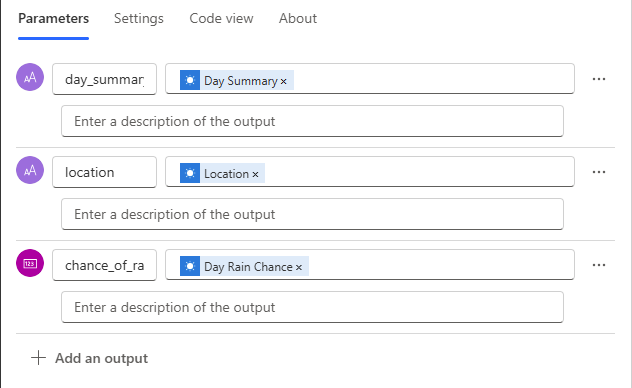
흐름을 저장하고 게시합니다. 흐름이 성공적으로 만들어지면 알림이 나타납니다.
에이전트로 돌아가기를 선택하여 Copilot Studio에서 토픽으로 돌아갑니다.
계속하려면 에이전트에서 에이전트 흐름 호출의 지침을 따릅니다.
흐름에서 사용되는 연결 관리
지원되는 인증된 에이전트에서 클라우드 흐름은 생성 오케스트레이션 계획의 일부로 실행되거나 토픽에서 호출될 때 사용자 자격 증명을 사용하도록 구성할 수 있습니다. 지원되는 채널에서 흐름을 사용하는 경우 에이전트에 특별한 구성이 필요하지 않습니다. 고객은 에이전트를 사용하는 동안 연결을 관리할 수 있습니다.
고객 관리형 키(CMK)를 사용하는 환경의 클라우드 흐름은 아직 생성형 오케스트레이션 계획이나 토픽의 일부로 고객 자격 증명을 사용하여 실행할 수 없습니다. CMK 환경의 클라우드 흐름에 대한 실행 전용 설정이 실행 전용 사용자가 제공하는 대신 특정 연결로 설정되어 있는지 확인하세요.